Установка карт
В навигаторе не предполагается стандартный набор карт, поэтому у пользователей возникает вопрос, как установить карты Навител на Андроид. При первом старте пользователь сможет запустить их бесплатно из предлагаемого списка. Для этого нужно:
- В открывшемся окне выбрать опцию «Загрузить карты».
- Выбрать страну, населенный пункт или округ, для определения своего местоположения.
- Нажать кнопку «Загрузить». После скачивания и установки папки откроется карта с местоположением пользователя.
- Если требуется загрузить дополнительно карту другого региона или государства, то предлагается перейти в главном меню на вкладку «Мой Навител» и выбрать опцию «Карты для пробного периода».
Откроется каталог доступных пакетов карт, загрузка которых производится так же, как и при первом старте программы. Если карта не отображается, значит, файл загружен в чужую директорию. Проблемы также возникают при запуске недокачанного или битого файла.
Навигатор 2gis
Не так давно 2гис объявили о выпуске голосового навигатора для смартфонов. Это здорово, потому что вместо покупки отдельного прибора мы сможем использовать уже имеющийся.
По поводу этой программы ходит множество лестных отзывов, неудивительно, что мы решили испытать её на деле.
После установки приложение взяло быка за рога и предложило скачать карты. Это действительно круто, потому что нам навигатор нужен, чтобы ориентироваться на местности. Начало хорошее (правда кривые пальцы попали на несколько других городов помимо Москвы).
Особенно порадовал герб (мы полагаем, что это герб) каждого из городов. Так можно сразу изучить и геральдику РФ. Хорошо, что карты бесплатные. На первый взгляд интерфейс ничем не отличается от карт Яндекса. Можно проложить маршрут в любом городе от точки А до точки Б. На первый взгляд алгоритм кажется неплохим.
База данных 2гис включает в себя действующие маршруты общественного транспорта, а при необходимости дорога указывается для личного авто. В последнем случае и работает Навигатор.
Хочется добавить к этому, что это неплохой конкурент Navitel. За короткие месяцы собрал неплохие отзывы и рекомендации. Но главным достоинством 2гис является его бесплатность.
Лицензирование приложения
Итак, в течении 7 суток вы можете использовать приложение бесплатно. Если планируете и в дальнейшем его использовать, нужно купить лицензию. Сделать это можно двумя путями:
- через сайт Navitel;
- в установленном приложении.
При покупке через сайт, зарегистрируйтесь, и зайдите на страницу покупки Navitel:
-
Выберите пакет.
-
Затем заполните «Данные покупателя» и выберите «Способ оплаты».
- Вы получите ключ, которым активируются карты, согласно выбранному пакету.
-
Зайдите в приложение Navitel на Android в раздел: «Меню» — «Мой Навител» — «Купить карты» — (выбираете ваш вариант) — «Активировать» — «Введите лицензионный ключ».
-
Для покупки лицензии на карту в приложении, выберите «Купить».
После покупки лицензии, вы можете добавить устройство с Navitel в личном кабинете. Это упростит задачу лицензирования и поможет активировать карты на устройстве автоматически.
Пробный период и активация карты
Хотя приложение платное, существует 7-ми дневный бесплатный пробный период, в течении которого, можно оценить работу Navitel:
-
Откройте приложение Навител Навигатор GPS & Карты.
-
Выберите «Язык» для интерфейса и карты. Также определитесь с голосом (русскоязычные Илья и Ира).
-
Примите лицензионное соглашение.
-
Нажмите «Начать пробный период».
-
Начнется процедура активации.
-
Подождите, пока завершится процесс активации.
- По истечению 7 суток после активации, необходимо будет купить лицензию, чтобы продолжить пользоваться программой.
-
Теперь нужно загрузить карты. В зависимости от того, каким способом устанавливали Navitel, выберите «Загрузить карты» или «Открыть карты».
-
Чтобы подтянуть загруженный в память файл, нажмите «Открыть карты» и выберите «Карты Навител». Включите GPS, чтобы начался поиск устройства на карте страны.
- Для загрузки через интернет, нажмите «Загрузить карты» и следуйте инструкции.
Совет! Если карта не подтянулась, вероятно вы загрузили ее в неверную директорию. и перепроверьте данные.
GPS на мобильных устройствах
Прошло уже много лет с тех пор, как телефоны перестали ограничиваться звонками. Сегодня они предлагают услуги от высокоскоростного доступа в Интернет до создания фотографий высокого разрешения. Среди функций смартфонов давно значится и GPS.
Предназначение
GPS – это система навигации, которая с использованием спутников определяет местоположение прибора. Благодаря этому его владелец может построить на телефоне или магнитоле маршрут до точки или понять, где он находится. Это удобный механизм, который может выручить в тяжелой ситуации.
 GPS на мобильных устройствах
GPS на мобильных устройствах
Активация
Навигационные системы удобны, и подключить GPS-навигатор на Android может каждый, но не все знают, как включить геолокацию. Сделать это несложно.
Чтобы на «Андроид» запустить спутниковую навигацию, достаточно опустить «шторку» уведомлений и найти кружок, в котором нарисована стрелочка. На него надо нажать, и тогда геолокация включится – пока что с настройками по умолчанию.
На некоторых моделях с открытием «шторки» уведомлений возникают проблемы. Тогда можно попробовать второй способ. Нужно в параметрах устройства перейти в раздел «Расширенные настройки» или «Личные данные» в зависимости от версии операционной системы и нажать на пункт «Местоположение».
На устройствах компании Apple для включения определения местонахождения необходимо перейти в раздел «Конфиденциальность», далее – в «Службы геолокации». Там нужно поставить переключатель в положение «Вкл».
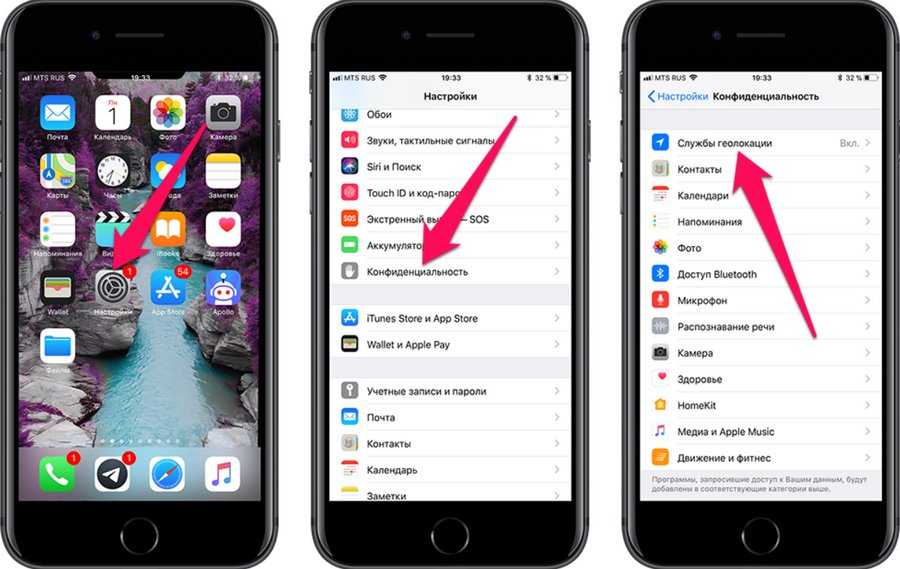 Включение геолокации на Айфоне
Включение геолокации на Айфоне
Настройка
Если был использован второй способ включения GPS, то в том же окне можно настроить геолокацию. Рекомендуется, например, разрешить только определенным приложениям использовать ее, а остальным запретить. Тогда пользователь может быть уверен, что за ним не следят.
Немаловажная настройка – это выбор способа определения местоположения. Устройство может ориентироваться в пространстве только по спутникам либо использовать в дополнение к ним еще и Интернет, Bluetooth, чтобы давать более точные сведения. Второй вариант энергозатратнее.
Скачивание и установка карты
Во время инсталляции Навител, вам будет предложено инсталлировать карты на свой Андроид-планшет или телефон.
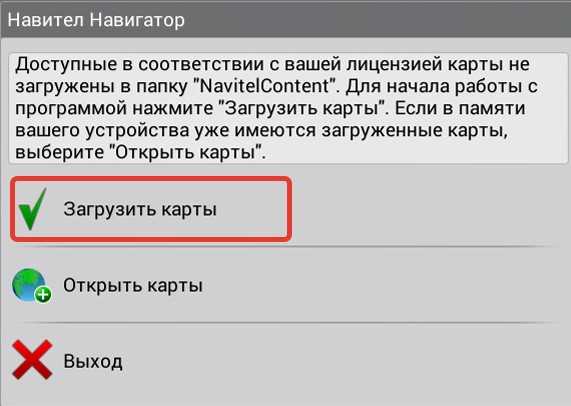
Окно при загрузке карт для Навител
Выберете нужный раздел, отметьте необходимую вам карту (доступную в вашей лицензии) и нажмите кнопку «Загрузить».
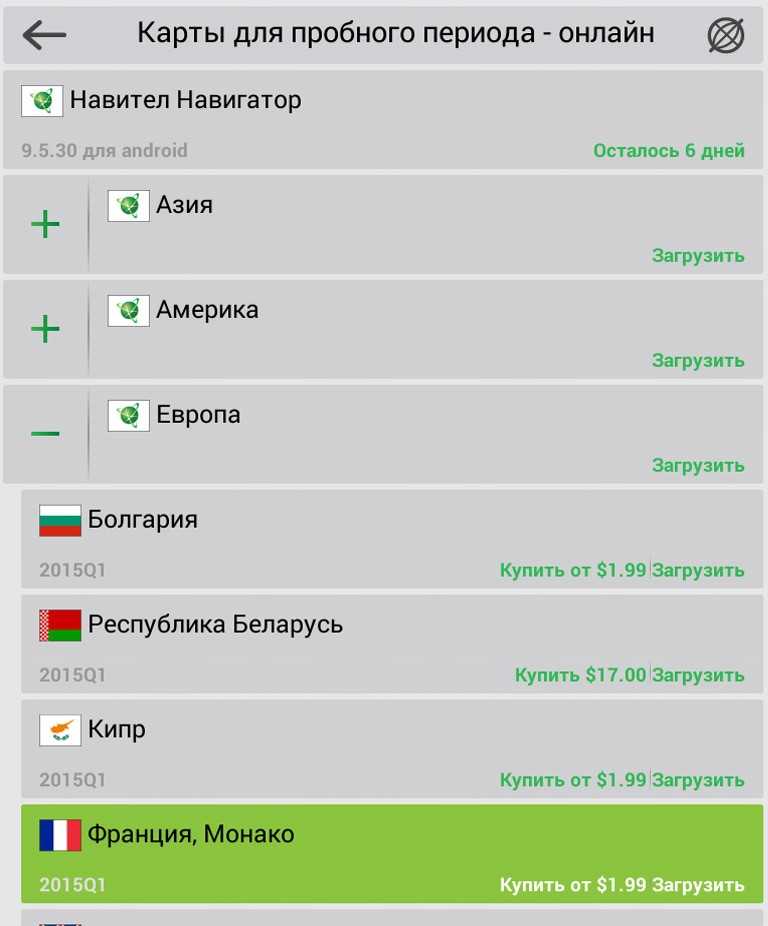
Окно выбора карт при загрузке приложения Навител
После того как нужные карты будут скачаны на накопитель девайса, приложение предложит вам их установить.
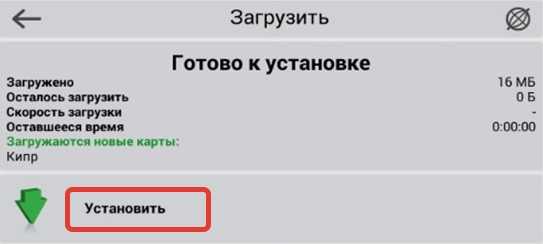
Окно установки карт для Навител
После команды «Установить», приложение самостоятельно инсталлирует все в необходимую папку, проверит их актуальность и обновит, в случае необходимости.
С главной страницы ресурса следует перейти во вкладку «Скачать», где выбрать пункт «Карты», после чего, отметить галочкой необходимые и загрузить их в свой компьютер.
Важно! Раздел «карты» станет доступным только после регистрации на сайте производителя. Загруженные файлы следует перенести в свой Андроид-девайс, в папку sdcart/Navitel/Content/Maps
Загруженные файлы следует перенести в свой Андроид-девайс, в папку sdcart/Navitel/Content/Maps.
Совет! Если вы хотите чтобы данное приложение работало корректно на вашем Андроид устройстве, то устанавливайте ПО только с официального ресурса разработчика или Play-маркета. Не используйте для скачивания программы файлообменники и сайты с сомнительной репутацией, которые предлагают скачать Навител совершенно бесплатно, без приобретения лицензии. Взломанное ПО может содержать программы для кражи ваших персональных данных или инсталлировать на ваш смартфон кучу бесполезных приложений, занимающих место и снижающих работоспособность вашего девайса.
Всем, кто заинтересовался представленной выше информацией будет полезен просмотр видео:
https://youtube.com/watch?v=KIVAMaaTIkI
Верхняя панель программы Navitel для Андроид
В верхней части экрана приложения «Навител Навигатор GPS & Карты» для планшетов и телефонов на Андроид ОС имеется черная панель с несколькими полезными функциями, быстрый доступ к которым избавит Вас от лишних движений, особенно в случае нахождения в автомобиле.
Следующая иконка навигатора предназначена для работы со звуком в приложении «Navitel Navigator». С ее помощью можно выключить какие-либо звуки, а также выбрать режим, параметры которого будут использоваться при воспроизведении звуковых сигналов приложения.
Логотип письма предназначен для перехода к сервису «чаты», в котором можно переписываться с другими владельцами программы Навител. Правда, полезность подобной функции остается под вопросом. Следующая же кнопка позволяет отследить положение друзей, других зарегистрированных пользователей.
Зеленый свет светофора открывает меню настройки карты пробок в приложении «Навител». Здесь можно обновить спутниковые данные, а также отрегулировать некоторые возможности. Сами же пробки отображаются на карте в виде изменения цвета дороги: красный – пробка, оранжевый – затруднено, желтый – плотное движение, а зеленый – свободный путь.
Правее от кнопки меню пробок имеется показатель заряда батареи Вашего Android (планшета/телефона), а последняя иконка на панели справа – солнце, позволяет узнать текущую погоду, что немаловажно при пешеходной и автомобильной навигации. В данном окне можно просмотреть показатели температуры, давления, скорость ветра и ближайший прогноз погоды
OsmAnd
Это приложение получило одну из самых высоких оценок в Google Play. Пользователи поставили навигатору OsmAnd 4,7 балла, объяснив это широким функционалом, удобством использования и стабильностью работы. Сами разработчики выделяют следующие достоинства своей программы:
- выбор мест для отображения на карте;
- разные стили оформления;
- прокладывание маршрута без подключения к интернету;
- настраиваемые виджеты;
- избранные места и маркеры;
- создание заметок и внесение правок;
- интеграция с Википедией для получения сведений об интересных местах.
При этом важно заметить, что OsmAnd является условно бесплатным приложением, то есть некоторые функции становятся доступны только после оформления подписки. Так, проигнорировав ее, пользователь столкнется с ограничениями на загрузку карт и не сможет читать информацию на Википедии об интересных местах в режиме офлайн
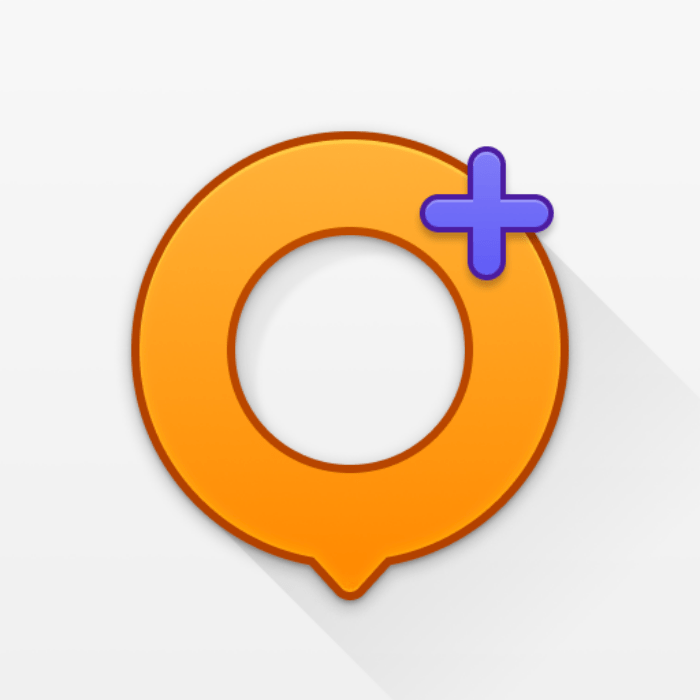
MapQuest
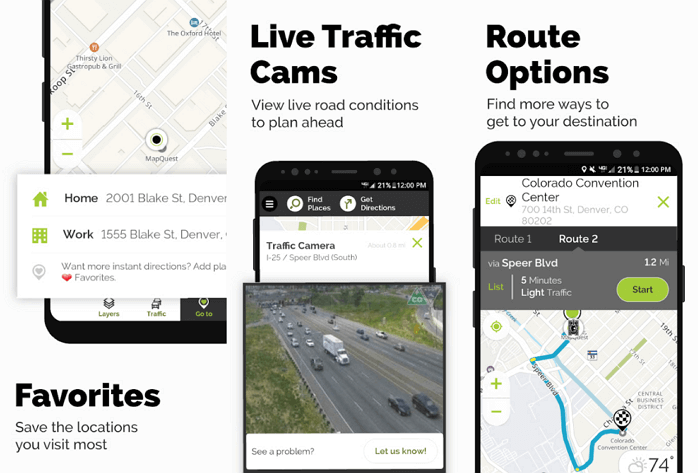
Многие помнят MapQuest по старым временам и думают, что эту платформу полностью поглотил сервис Google Maps. Однако MapQuest для Android по сей день скачивают миллионы пользователей. На это есть свои причины: высокая степень детализации, большая база интересных мест, пошаговая навигация, возможность поделиться с друзьями ожидаемым временем прибытия в пункт назначения.
В MapQuest есть обновляемая в реальном времени информация об интенсивности дорожного движения (где это возможно), изменение маршрута при наличии пробок по ходу следования, сервис поиска заправок с самым дешевым топливом. Можно даже непосредственно из самого приложения вызвать эвакуатор, если сломается машина.
MapQuest использует карты Apple Maps и Google Maps, дополняя их координатами ближайших заведений общественного питания, заправок, отелей и магазинов. MapQuest прокладывает как автомобильные, так и пешие маршруты. В реальном времени обновляется информация с live-камер, а значит, можно ознакомиться с ситуацией на дороге еще до начала поездки. MapQuest даже указывает ограничения скорости на разных участках дороги.
Доступно для Android и iPhone.
TickTick:Список дел и задачи
TickTick — одно из лучших приложений для списка дел на Android. На самом деле это работает так же, как Wunderlist. Вы можете составлять списки, делиться задачами с другими людьми, организовывать свои задачи различными способами, получать напоминания, устанавливать повторяющиеся задачи и многое другое. Приложение также очень модульное. Это помогает с организацией. Виджеты тоже неплохие.
Существует профессиональная версия, но в ней добавлены такие вещи, как поддержка календаря и другие дополнительные функции. Бесплатная версия намного превосходит то, что предлагают большинство других приложений со списками дел. Приложение простое в использовании и отлично подходит для небольших команд или семейного использования. Это технически не бесплатное приложение. Тем не менее, бесплатная версия работает лучше, чем большинство бесплатных приложений для списка дел. Не волнуйтесь, премиум-версия вам не понадобится, за исключением крайних случаев.
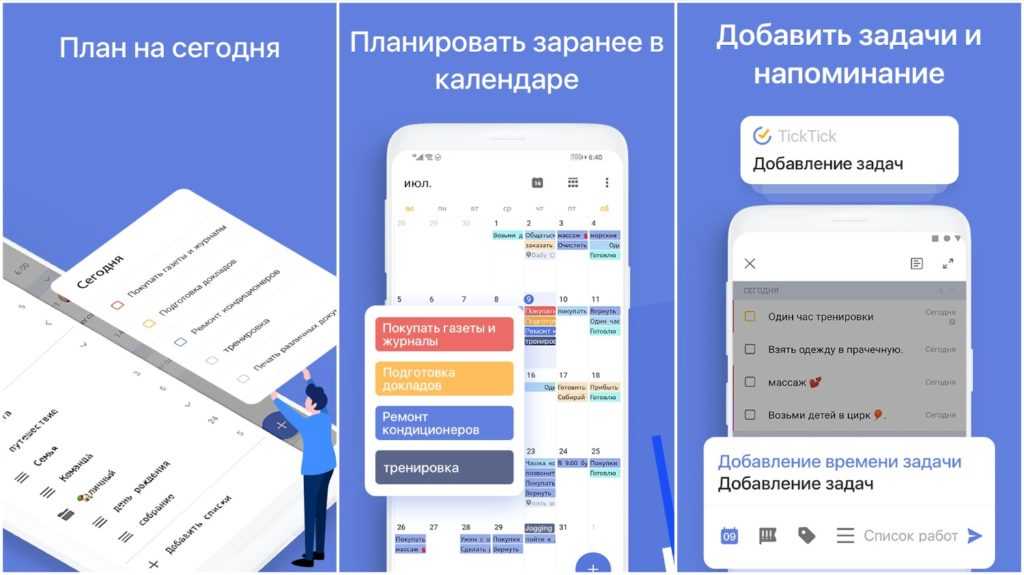 TickTick
TickTick
Сколько можно заработать на Google Play?
Заработок зависит от количества установок, активности пользователей (как часто они открывают программу), процента юзеров, не удаливших приложение, схемы монетизации.
Приведем несколько примеров:
- Вы разработали бесплатный фоторедактор с ретушью и рамками. Упорно работали над продвижением, провели рекламную кампанию. Продукт стал популярным и занял ТОП в маркете Google по запросу «рамки для фотографий». Установили рекламу партнерской программы с оплатой за показы и клики. За несколько месяцев приложение скачали 200 тысяч человек. Они регулярно (не реже трех раз в месяц) пользуются программой и видят рекламные объявления партнерской сети (от одного до трех показов за каждый визит). Вы получите $300- $1000$ за 1 млн. показов рекламы в приложении и от $0,01 до $0,03 за клик. Заработок составит порядка $1000.
- Вы создали игру для аудитории 12+. Она работает по условно бесплатной модели Free-to-Play. В ней есть недорогой платный функционал — ачивки, декорации, дополнительное игровое время. Кроме того, вы поставили рекламу от партнерской программы с оплатой за показы и клики. Именно она приносит основной доход. Эффект зависит от популярности игры и того, насколько интересны геймерам платные плюшки. Нормальным для мобильных игр считается eCPM (цена за 1000 показов рекламы) в районе $3-$7. В сети приводят разные цифры заработка на Android играх: от $3 до десятков и сотен тысяч долларов в месяц.
- Вы создали бизнес-приложение для тайм-менеджмента, в котором можно удобно спланировать день. У вас есть прямой рекламодатель, который продает инфокурсы по тайм-менеджменту. Стоимость курса для новичков — 4000 руб., для продвинутых — 20000 руб. Вы договорились с рекламодателем, что ваша комиссия составляет 20% от продаж курсов. Оптимизировали проект, разработали рекламную кампанию, и приложение за месяц установили 20000 человек. 0,3% из них (60 человек) купили курс по тайм-менеджменту. 50 пользователей выбрали недорогой курс, 10 купили продвинутый. Ваша комиссия составит 80000 руб.
Цифры вдохновляют. Но есть одно «но»: это выручка, а не чистая прибыль. Чтобы не уйти в глубокий минус, у вас должен быть четкий бизнес-план. Нужно определить, сколько стоит приложение: сколько вложить в разработку, оптимизацию, рекламу. Каким будет результат (количество инсталлов, открытий, просмотров рекламы, кликов, продаж) и ожидаемый эффект от монетизации.
2ГИС
Пожалуй, самое популярное российское приложение, предлагающее доступ к картам в режиме офлайн. Первая версия 2GIS вышла еще в 2011 год, и с тех пор программа получает регулярные обновления, улучшающие интерфейс и добавляющие полезные функции. Разработчики ПО выделяют следующие особенности своего продукта:
- подробная информация о зданиях и организациях;
- точная карта крупных городов России;
- навигатор с учетом пробок и камер ГИБДД;
- сообщения о дорожных событиях;
- маршруты для передвижения пешком;
- гиды по городам России;
- онлайн-оплата АЗС.
После установки 2ГИС пользователю будет предложено загрузить карту региона, по которому он планирует путешествовать. В конечном итоге можно скачать все города, однако объем занимаемого 2GIS тогда может составить несколько десятков гигабайтов. Это объясняется подробностью прорисовки и наличием огромного количества дополнительной информации, которая обязательно пригодится в путешествиях.

Вариант №1 – Navitel
Мобильные устройства на платформе Андроид обладают возможностью установки навигационной системы – Navitel, 2gis и iGo. Данные утилиты позволяют использовать смартфон, как полноценный навигатор. В России наибольшую популярность заслужил Навител, т.к. он разработан и ориентирован на российскую территорию. Актуальность данного приложения обусловлено ещё и тем, что навигаторы стоят приличных денег, а установка приложения – бесплатно. Однако пробная версия на 6 дней обладает (по отзывам на Google Play) целым рядом недостатков. Первый из которых – сложность установки карт. «Маршрут прокладывает плохо, объезжает свободные трассы с качественным покрытием, заводит на просёлок».
Для того чтобы установить данную утилиту на телефон с платформой Android, необходимо осуществить следующие действия:
- В телефоне выберите «Настройки» и выберите вкладку «Местоположение»;
- Активируйте опцию, которая позволяет приложению определять местоположение;
- Отметьте галочками пункты: «Использовать GPS» и «Беспроводные сети». Это необходимо, чтобы приложение могло подгружать данные из сети;
- После этого следует запустить навигационную систему и выбрать меню «Карты».
Где взять карты
В том случае если данное приложение не установлено, хотя эта программа встроена в Андроид по умолчанию, можно скачать утилиту Карты из сети. Это довольно просто:
- В смартфоне нажмите на иконку «Play Market» и в поисковой строке введите соответствующий запрос;
- По запросу будет предложено несколько вариантов. Ознакомьтесь и выберите тот, что понравится, нажав «Установить», либо «Обновить» (как в нашем случае);
- Прочтите сообщение и дайте разрешение. Далее произойдёт установка приложения;
- Дождитесь обновления и приступайте к работе;
- После установки – откройте. Приложение предложит установить дополнительные параметры.
Credit Karma — Free Credit Scores & Reports
Credit Karma — это забавное небольшое финансовое приложение. Что оно делает, так это позволяет вам проверить свой кредитный рейтинг бесплатно. Кроме того, приложение будет уведомлять вас о серьезных изменениях в вашей кредитной истории. Приложение также предлагает некоторые другие вещи, такие как потенциальные кредитные карты, на которые вы можете претендовать на основе вашего кредитного рейтинга. Вы не обязаны их принимать, если не хотите.
Это простой и удобный способ проверить свой кредит и при необходимости начать исправлять ситуацию. Это одно из самых недооцененных бесплатных приложений для Android. Кредитная карма не на 100% точна, но дает хорошее представление о том, что происходит. Уведомления информируют вас об открытии новой учетной записи на ваше имя. NerdWallet — отличная альтернатива этому приложению. Кроме того, Intuit (владелец Turbo Tax) приобрела Credit Karma за 7,1 миллиарда долларов в начале 2020 года, поэтому в будущем в приложение могут быть внесены некоторые изменения.
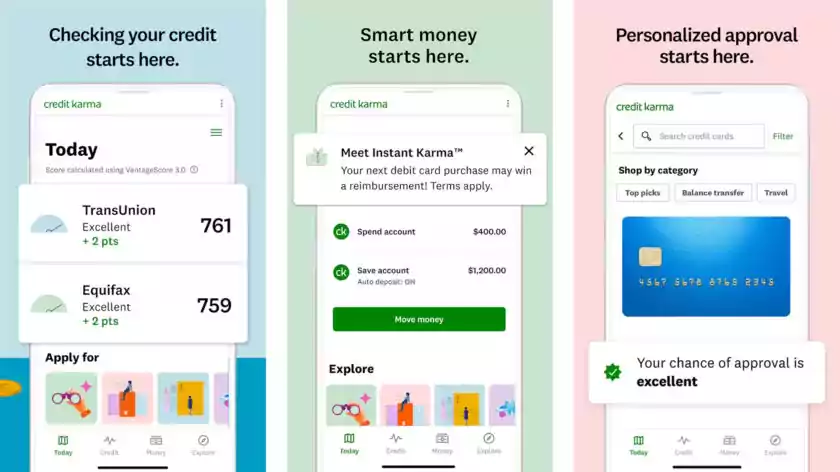
Хотите увидеть больше приложений? Попробуйте эти:
- 11 лучших менеджеров паролей для Android
- 16 лучших приложений для Android
Яндекс Навигатор с голосовым управлением
Приложение Яндекс.Навигатор — качественный, удобный и бесплатный навигатор для Андроид. Он не требует много аппаратных ресурсов мобильного девайса, легок в управлении и занимает не много места на диске. Умеет прокладывать маршруты с учетом плотности трафика, загруженности дорог, аварий и перекрытий улиц.
Что лучше — Яндекс Навигатор или Google Maps?
Интерфейс у мобильной версии Яндекс Навигатора хорошо структурирован и нагляден. При передвижении на авто по проложенному маршруту отображает информацию о приблизительном оставшемся до пункта назначения времени и расстоянии до конечной точки. Если по пути нужно заехать на СТО, заправку или автомойку, на карте Яндекс Навигатора можно указать дополнительный пункт — и маршрут будет оптимально пересчитан с учетом промежуточного пункта. Можно включать и отключать слой с отображением пробок и направлений путем нажатия одной единственной кнопки с желтым сигналом светофора.
К эксклюзивным фишкам навигатора относится ночной gps-режим для Андроид, где карта отображается в темных тонах, не отвлекая внимание водителя во время езды в позднее время и не дает глазам сильно устать при рассмотрении объектов. Кстати, набор доступных для поиска POI-объектов действительно впечатляет
Наряду со ставшими уже привычными ресторанами, банкоматами и кинотеатрами, можно задействовать слои с отображением находящихся неподалеку пунктов связи, почтовых отделений, салонов и множества других интересных мест.
Еще одна приятная особенность — голосовое управление с телефона. Аналогично Google Maps, вы можете искать на карте нужные объекты, запрашивать адреса.
Что касается работы программы в режиме оффлайн, можно скачать gps-карты для Андроид для крупных населенных пунктов Украины, России и Беларуси. Включив Яндекс Навигатор оффлайн, можно просматривать их, однако прокладывать маршруты, искать местные достопримечательности на карте возможно только при наличии подключения к сети.
Таким образом, Яндекс Навигатор для Андроид оставляет о себе самое приятное впечатление. Продукт претендует на звание лучшего бесплатного gps навигатора для Андроид в 2021 году.
Как открыть на телефоне
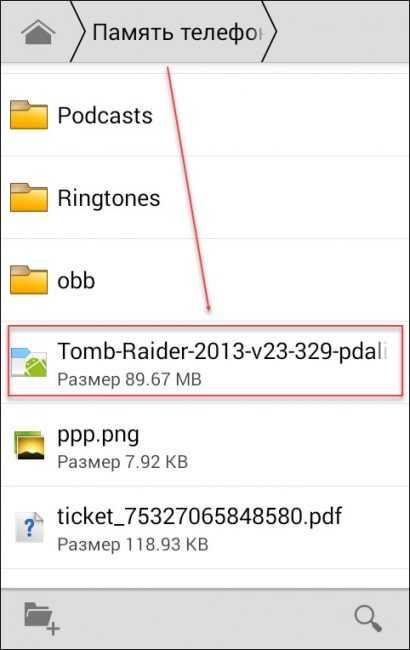
Если мобильное приложение для Android платформы загружается со стороннего ресурса или компьютера, то оно будет иметь расширение apk. Тогда его можно установить на телефон вручную.
Как открыть файл apk с телефона:
- Подключите устройство к компьютеру используя USB кабель.
- Скопируйте АПК файл на SD карту или в память телефона.
- Запустите проводник или «Менеджер файлов».
- Откройте нужную директорию и запустите скопированный APK.
После этого начнется распаковка приложения. Ознакомьтесь с условиями, при необходимости выдайте доступ к функциям и продолжайте установку.

Формат АПК
Ошибка при открытии
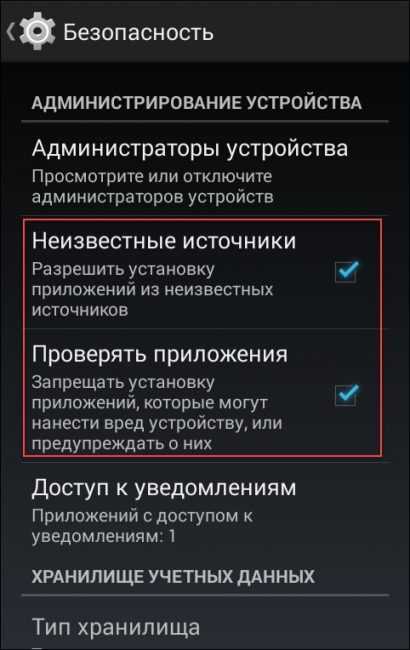
Как разрешить установку из неизвестных источников
Если после копирования АПК файла на устройство, его не получается запустить, то скорее всего возможность установки через USB была отключена производителем.
Выполните следующие действия, чтобы включить ее:
- Перейдите в меню «Настройки» и найдите здесь категорию «Личные данные».
- Выберите пункт «Безопасность» и поставьте галочку напротив «Неизвестные источники (разрешить установку из неизвестных источников)».
- Запустите АПК файл и продолжайте установку.
Если ошибка появляется, то в этом же меню уберите галочку напротив «Проверять приложения». Тогда Андроид не будет запрещать установку потенциально опасных приложений, которые могут нанести вред устройству. Используйте способ только если уверены в безопасности устанавливаемого АПК файла.
Как извлечь APK
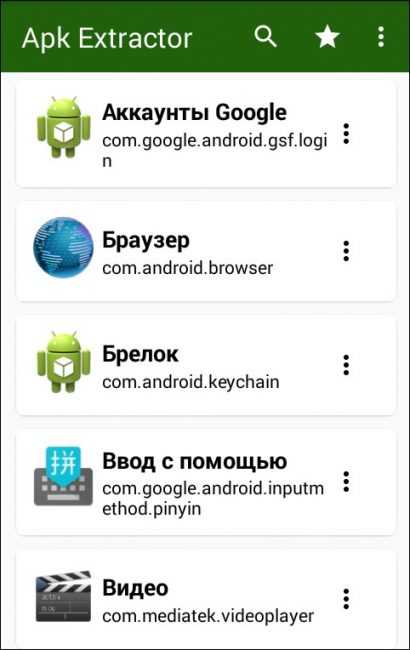
Интерфейс APK Extractor
Если нужно получить АПК уже установленного на телефон приложения, то сделать это можно с помощью специального софта. В Play Market есть несколько бесплатных программ, но мы будем использовать для этой цели APK Extractor.
Порядок действий будет следующим:
- Откройте Плей Маркет на телефоне и введите в поиске APK Extractor.
- Выберите приложение из списка предложенных и начните его установку.
- Выдайте все необходимые разрешения и продолжайте процесс инсталляции.
- Запустите APK Extractor через меню или ярлык на рабочем экране.
- Откроется список установленных на устройстве программ, игр. Пролистайте его и найдите нужное.
- Нажмите на значок в виде трех точек. Появится контекстное меню, где можно посмотреть описание (через пункт «Информация») выбранного.
- Нажмите «Отправить», чтобы извлечь АПК и поделиться им с другом. Сделать это можно по Bluetooth, электронной почте или с помощью любого доступного способа.
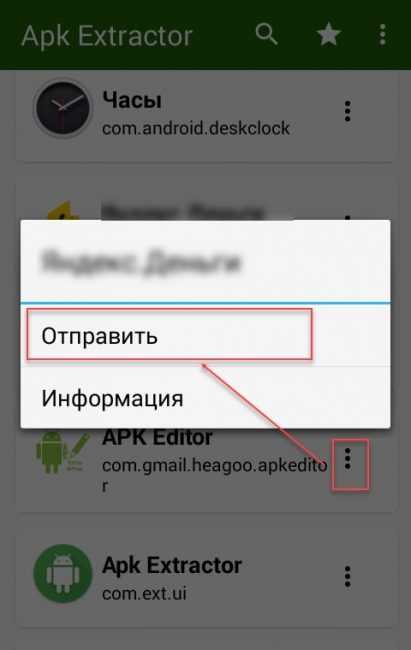
Как извлечь апк через APK Extractor
Если вы хотите сохранить полученный пакет для себя, то отправьте его по электронной почте на свой же адрес. После этого его можно будет скопировать на любое другое мобильное устройство, компьютер.
Эмуляторы для запуска APK файлов на ПК
Если вы хотите установить на компьютер мобильное приложение для ОС Андроид, то файл будет иметь расширение АПК. Чтобы установить его, понадобится специальный эмулятор. Они доступны для бесплатной загрузки.
Самые популярные:
Nox App Player
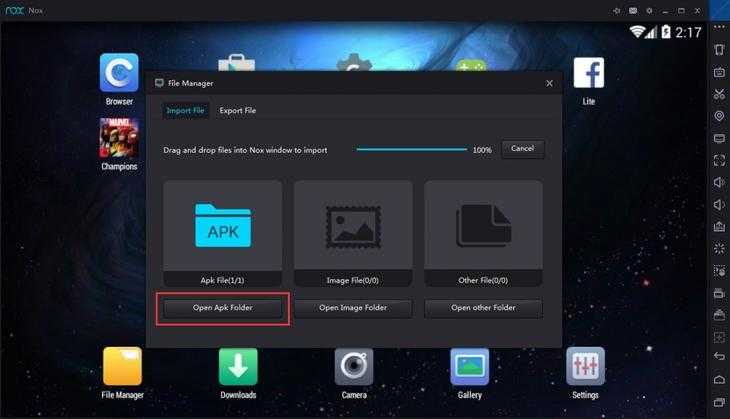
Интерфейс Nox App Player
Есть предустановленный Google Play. Программа не русифицирована, но сам Android свободно переключается на русский язык через настройки (как и на телефоне). Хорошая оптимизация, есть расширенные настройки для работы с АПК файлами.
Andy
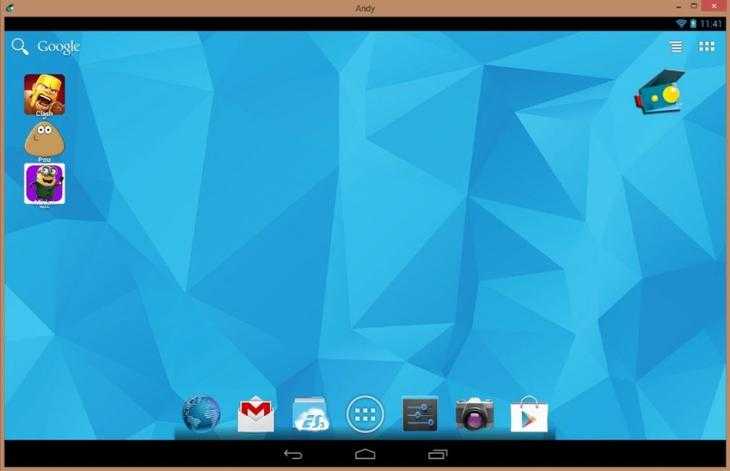
Интерфейс Andy
Программа не поддерживает русский язык. Отличается минимальным количеством настроек и хорошей оптимизацией. Оболочка и установленные на нее программы быстро запускаются, работают без зависаний, тормозов.
Bluestacks
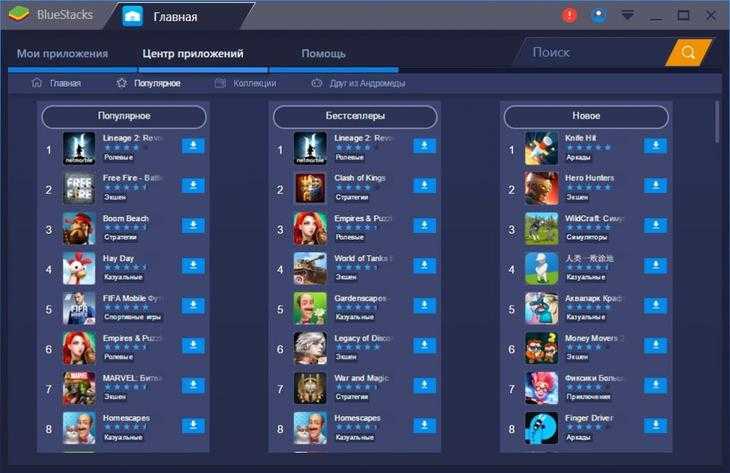
Интерфейс BlueStacks
Отличается хорошей производительностью в играх и позволяет запускать ресурсозатратные приложения. Главная особенность — функция Bluestacks TV. Нужна для проведения онлайн трансляций на Twitch.
С помощью эмулятора можно запускать мобильные приложения можно через апк пакеты или устанавливать их с Play Market напрямую. Для использования сервисов Google потребуется авторизоваться с помощью учетной записи.
Для запуска самих апк пакетов подключать аккаунт не обязательно. Но если игра или программа требует привязку к социальной сети или другим сервисам, то необходимо будет залогиниться или пройти простую регистрацию.
































